Tri-Edre CloneX version 3 Mode d'emploi
PDF
Télécharger
Document
Clone X 3 MANUEL D’UTILISATION Votre numéro de série : . . . . . . . . . . . . . . . . . . . . . . . . . . . . . . . . . . . . . Droits d’auteur Ce logiciel est Copyright ©2002-2007 TED et ©TRI-EDRE. Ce manuel et le logiciel qu’il décrit sont protégés par le droit d’auteur. L’utilisation de tout ou partie de ce manuel ne peut se faire qu’avec l’accord écrit de TRI-EDRE. Marques Clone X est une marque commerciale de TRI-EDRE. Toutes les autres marques citées appartiennent à leurs propriétaires respectifs. Droit d’utilisation Une licence d’utilisation de ce logiciel vous est accordée. Vous pouvez utiliser ce logiciel sur n’importe quelle machine. CEPENDANT, CE LOGICIEL NE PEUT ÊTRE UTILISE QUE SUR UNE SEULE MACHINE SIMULTANÉMENT. Vous devez acquérir autant de licences que de machines. Vous avez le droit de faire des copies de sauvegarde de ce logiciel, pour vos besoins propres. La législation interdit toute copie de ce logiciel à l’intention d’un tiers, même à titre gratuit. Vous pouvez transférer le programme à titre permanent à un tiers. Dans ce cas, vous devez lui transférer l’intégralité du logiciel (y compris les originaux de la disquette et du manuel), et vous devez détruire toute copie du programme restant en votre possession. Limitation de garantie et de responsabilité TRI-EDRE garantit que le support sur lequel a été enregistré ce logiciel ne comporte pas de défaut matériel. Tout support CD défectueux sera remplacé. Il doit cependant nous être retourné dans les 90 jours suivant la date de l’achat. TRI-EDRE ne peut fournir de garantie, explicite ou implicite, concernant ce manuel ou le logiciel qu’il décrit, ni pour ses qualités et ses performances, ni pour son adéquation à un usage particulier. En aucun cas TRI-EDRE ne pourra être tenu pour responsable de tous dommages, directs, indirects ou autres résultant de l’utilisation de ce logiciel, même s’il a été avisé de tels dommages. ©TRI-EDRE DEVELOPPEMENTS (TED). Tous droits réservés. ©TRI-EDRE. Tous droits réservés. TRI-EDRE 22 Place de l’Église - BP 111 83510 LORGUES (FRANCE) Tél. : (33) 04 98 10 10 50 Fax : (33) 04 98 10 10 55 Sites web : www.tri-edre.fr • www.tri-edre.com Adresse e-mail : [email protected] • [email protected] Table des matières Introduction ........................................................................................................... 5 Bienvenue ! ................................................................................................................. 5 À quoi sert Clone X ? .................................................................................................... 5 Système nécessaire ..................................................................................................... 6 Merci de vous enregistrer ............................................................................................. 6 Dernière version du logiciel ........................................................................................... 6 Installation du logiciel .................................................................................................. 6 Désinstallation du logiciel ............................................................................................. 6 Lancement et enregistrement du logiciel ........................................................................ 6 Support Technique ....................................................................................................... 7 Contacts..................................................................................................................... 7 Préférences ........................................................................................................... 8 Fenêtre Principale .................................................................................................. 9 Cloner un disque .................................................................................................. 10 Choix du mode de copie ............................................................................................. 11 Choix des disques source et destination....................................................................... 12 Options .................................................................................................................... 12 Cloner un disque ....................................................................................................... 14 Copier sur un disque contenant d’autres données ......................................................... 15 Copier un disque dans un dossier................................................................................ 16 Restaurer un disque ............................................................................................. 17 Modes de restauration ............................................................................................... 18 Options de la restauration .......................................................................................... 18 Restaurer un disque depuis une copie ......................................................................... 19 Restaurer un disque depuis une copie dans un dossier.................................................. 19 Restauration experte .................................................................................................. 19 Outils .................................................................................................................. 23 DVD démarrable ........................................................................................................ 24 Comparer le contenu de deux disques ......................................................................... 27 Créer un disque démarrable minimal ........................................................................... 28 F.A.Q. .................................................................................................................. 29 Manuel d’utilisation de Clone X 3 3 4 Manuel d’utilisation de Clone X 3 Introduction Bienvenue ! Merci de nous avoir accordé votre confiance et d’avoir acquis notre logiciel Clone X ! Nous sommes persuadés que vous trouverez en Clone X l’utilitaire pour Macintosh que vous attendiez. À quoi sert Clone X ? La fonction de base de Clone X est de copier l’intégralité d’un disque sur un autre disque, tout en conservant l’ensemble des caractéristiques. Ainsi, vous pourrez démarrer votre machine depuis la copie d’un disque démarrable. Clone X vous permet aussi de créer vos propres DVDs bootables Mac OS X. Note : Clone X copie l’intégralité d’un disque. Il n’est pas possible de sauvegarder une partie seulement d’un disque. Pour cela, utilisez un logiciel de sauvegarde comme TriBACKUP. Par contre, Clone X permet de restaurer un fichier ou un dossier uniquement. Clone X peut copier tout volume monté sur le Bureau de votre Mac : disques internes, disques externes (FireWire, USB, etc.), cartouches, DVD, etc. Vous pouvez démarrer depuis les copies faites par Clone X (sauf dans le cas de copie dans un dossier). Important ! Votre Mac peut ne pas démarrer sur certains disques externes. Les machines PPC (G4 et G5) ne peuvent démarrer que sur des disques externes connectés en Firewire. Les machines Intel peuvent démarrer sur des disques connectés en USB ou en Firewire. Consultez la documentation Apple et celle des disques. Les disques montés à travers un réseau (serveur) ne sont pas gérés par Clone X. En effet, il est impossible de conserver les caractéristiques des fichiers lorsqu’ils sont copiés à travers un réseau. Nota : si vous désirez transférer le contenu d’un disque à travers un réseau, copiez-le d’abord sur une image disque avec Clone X, et transférez cette image disque par le réseau. Ensuite, restaurez (ou copiez) avec Clone X le contenu de l’image disque vers le disque désiré. Avec Clone X, vous pourrez : • Dupliquer et copier vos disques, y compris votre disque de démarrage. • Restaurer votre disque dur. • Créer un disque Système minimal Mac OS X. • Créer des DVDs démarrables Mac OS X. • Comparer le contenu de deux disques. Manuel d’utilisation de Clone X 3 5 Système nécessaire ATTENTION ! Clone X ne fonctionne que sous Mac OS X 10.4 et plus. Clone X nécessite Mac OS 10.4 ou plus, 512 Mo de RAM, et un graveur de DVD si vous désirez créer des DVDs démarrables. Merci de vous enregistrer Vous trouverez ci-joint une carte d’enregistrement pour votre licence de ce logiciel. Merci de la remplir et de nous la retourner. Vous pourrez bénéficier du support technique gratuit et être informé des mises à jour et des évolutions de ce produit, et de toutes les nouveautés de notre production. Dernière version du logiciel Vérifiez sur le site «http://www.tri-edre.fr» que vous disposez de la dernière version de ce logiciel. Si ce n’est pas le cas, vous pouvez télécharger la version la plus récente avec laquelle vous pourrez utiliser votre numéro de série. Nota : les numéros de série sont compatibles avec toutes les versions ayant le même numéro principal de version : un numéro de série de la version 3.0 sera utilisable avec les versions 3.01, 3.02, etc. Installation du logiciel Glissez l’application Clone X 3 dans le dossier «Applications» de votre disque dur. L’application Clone X se trouve sur le CD-ROM de ce logiciel, ou dans l’image disque que vous pouvez télécharger sur notre site web http://www.tri-edre.fr. Désinstallation du logiciel Pour désinstaller complètement Clone X 3 : • Quittez Clone X 3 et glissez l’application Clone X 3 dans la corbeille. • Supprimez le fichier «com.ted.Clone X 3.plist» se trouvant dans ~/Bibliothèque/ Preferences. • Supprimez le dossier «Clone X 3» se trouvant dans ~/Bibliothèque/Application Support. Supprimez aussi les images disques pouvant rester dans le dossier que vous aviez sélectionné dans les Préférences pour la création de DVD. Lancement et enregistrement du logiciel Double-cliquez sur l’icône de l’application pour la lancer. L’application vous demande d’entrer votre mot de passe Administrateur. 6 Manuel d’utilisation de Clone X 3 Au premier lancement, il vous sera demandé votre numéro de série (il se trouve sur la pochette du CD, ou il vous a été fourni par e-mail ou courrier). Ce numéro de série active toutes les fonctionnalités de votre logiciel. Conservez votre numéro de série qui pourra vous être redemandé et qui vous sera nécessaire pour accéder au support technique ou pour les mises à jour. Support Technique Avant tout, consultez la FAQ se trouvant à la fin de ce manuel ainsi que celle se trouvant sur notre site web. Si vous ne trouvez pas la réponse à vos questions, contactez notre support technique. Vous disposez d’une assistance technique gratuite, par e-mail, par fax ou par téléphone (voir ci-dessous nos coordonnées). Munissez-vous de votre numéro de série et de votre numéro de version avant tout appel. Contacts Si vous avez des commentaires sur ce logiciel, des problèmes ou des questions qui ne trouvent pas de réponse dans ce manuel ou sur notre site web – ou si vous êtes intéressé par des licences sur site de ce logiciel – merci de contacter TRI-EDRE (en précisant la version et le numéro de série de votre copie) : par e-mail à l’adresse : [email protected] par téléphone ou fax : Tél. : 04 98 10 10 50 Fax : 04 98 10 10 55 par courrier : TRI-EDRE 22 Place de l’Église - BP 111 83510 Lorgues (France) site web : http://www.tri-edre.fr ou http://www.tri-edre.com Manuel d’utilisation de Clone X 3 7 Préférences Les préférences sont accessibles dans le menu «Clone X 3». Les réglages suivants peuvent être modifiés. Laisser du temps CPU aux autres applications Cette option est activée par défaut. Dans ce cas, Clone X est réglé avec une priorité faible, ce qui vous permet de travailler normalement alors que Clone X effectue ses opérations en tâche de fond. Lorsque cette option est décochée, tous les programmes lancés se partagent la puissance de l’ordinateur. Utiliser le fond Mac OS X Cette option est activée par défaut. Dans ce cas, Clone X utilise la couleur Aqua par défaut pour le fond des fenêtres. Lorsque cette option est décochée, Clone X met un fond gris à toutes les fenêtres, sauf les dialogues et les messages d’alerte. Création de DVD démarrable Avec les réglages par défaut, Clone X demande un dossier de destination où créer les images disques lors de la création d’un DVD. Vous pouvez choisir l’emplacement où seront systématiquement créées ces images disques (Clone X n’aura plus besoin de vous demander l’emplacement à chaque fois). 8 Manuel d’utilisation de Clone X 3 Fenêtre Principale La fenêtre principale de Clone X donne accès à l’ensemble des fonctions. Les fonctions sont organisées en trois groupes. Cliquez sur les boutons se trouvant en haut de la fenêtre pour accéder à ces groupes : • «Cloner» affiche les différents modes de copie d’un disque dur (dans un autre disque ou dans un sous-dossier). • «Restaurer» permet de remettre un disque l’état où il se trouvait lors d’une copie précédente. • «Outils» affiche les autres fonctions : comparaison de deux disques, création de DVDs bootables, copie d’un Système minimal. Manuel d’utilisation de Clone X 3 9 Cloner un disque Le premier groupe de fonctions réalise la copie de vos disques durs, internes et externes. Plusieurs modes sont disponibles pour réaliser la copie qui convient à vos besoins. IMPORTANT : Les fonctions de clonage de Clone X effacent le contenu du disque (ou du dossier) de destination. Clone X a été conçu pour effectuer une copie à l’identique de votre disque dur. La copie réalisée sur un second disque (destination) est strictement identique à votre disque de départ (le disque source). La copie contient l’ensemble des fichiers et des dossiers de votre disque source. Elle conserve les caractéristiques (visible ou pas, protégé ou pas, etc.) et les permissions associées à chaque élément. Pour un disque Système, la copie contiendra donc le Système, toutes les applications, ainsi que, par défaut, les comptes des différents utilisateurs avec les réglages et les do10 Manuel d’utilisation de Clone X 3 cuments de chaque utilisateur. Une fois réalisée, une copie vous permet : • D’avoir une copie de votre disque qui vous permette de démarrer sur ce second disque en cas de problème sur votre disque principal. • De restaurer votre disque dur pour revenir à un état «propre» (l’état de votre disque tel qu’il était au moment de la copie). • De pouvoir reformater votre disque dur et y copier tout ce qu’il contenait : Système, Applications, documents et réglages. • De changer de disque dur sans avoir à tout réinstaller (Système, applications, etc.) ni à refaire vos réglages. Lorsqu’il effectue la copie d’un disque (le disque source) sur un second disque (le disque de destination), Clone X copie chacun des fichiers et dossiers. Si une copie avait déjà été effectuée sur le disque de destination, la copie est mise à jour pour refléter exactement le contenu du disque source : les éléments nouveaux sont copiés, les éléments modifiés sont remplacés, et les éléments qui se trouvent en trop dans le disque de destination sont supprimés. Note : Seuls les éléments en ayant besoin sont copiés. Ainsi, la mise à jour d’une copie déjà existante sera plus rapide. IMPORTANT : Le disque de destination peut être en partie ou totalement effacé lorsque vous lancez une copie. Vérifiez bien qu’il ne contient pas de données importantes qui ne se trouvent pas dans le disque source. Si c’est le cas, sauvegardezles ou utilisez un mode de copie qui n’efface pas la totalité du disque (par exemple la copie dans un dossier). Choix du mode de copie Le menu déroulant Fonctions choisit parmi les différents modes disponibles. • Pour créer une copie exacte d’un disque, utilisez le mode «Copier un disque». • Pour effectuer une copie sur un disque utilisé pour d’autres fonctions (comme un iPod), utilisez le mode «Copier sur un disque contenant d’autres données». • Pour copier plusieurs disques dans un gros disque de sauvegarde, ou pour ne pas effacer le disque de destination, utilisez le mode «Copier dans un dossier». Manuel d’utilisation de Clone X 3 11 Les différents modes sont détaillés dans les pages suivantes. Choix des disques source et destination Ils sont choisis par les menus déroulants. Le disque source (le disque qui doit être copié) est choisi dans la partie gauche. Le disque de destination (dans lequel sera réalisée la copie) se trouve dans la moitié droite. Options Les différents modes partagent les mêmes réglages. Copier le disque entier Clone X copie la totalité du contenu du disque source dans le disque de destination. Copier le disque sans les données des Utilisateurs Clone X copie tout, mais ignorera le dossier Utilisateurs et son contenu. Si vous démarrez d’une copie faite avec ce mode, Mac OS X créera les dossiers par défaut lors du premier démarrage. Attention : Si un dossier Utilisateurs existe déjà sur le disque de destination, il ne sera ni mis à jour ni supprimé. Vous devrez le copier ultérieurement si vous désirez un clone à jour. Copier toutes les langues Sous Mac OS X, chaque application peut contenir des ressources pour différentes langues. Clone X vous permet de ne copier que certaines de ces ressources, par exemple pour réduire la taille du clone. Lorsque cette option est cochée, les ressources de toutes les langues seront copiées. Lorsque cette option est décochée, Clone X vous proposera de choisir les langues à 12 Manuel d’utilisation de Clone X 3 copier. Au lancement de la copie, Clone X recherchera les langues existantes dans le disque source et les affichera dans un dialogue. Vous pourrez alors sélectionner la ou les langues désirées, et décocher celles qui ne doivent pas être copiées. Note : La langue anglaise et ses variantes locales sont toujours copiées. Attention ! Si une copie a déjà été faite et que vous la mettez à jour en limitant les langues, les ressources des langues déjà copiées ne sont pas supprimées. Pour réellement supprimer toutes les langues non désirées, il faut effacer le disque de destination et recommencer la copie. Manuel d’utilisation de Clone X 3 13 Cloner un disque Utilisez ce mode pour copier un disque. Ce mode effectue une copie à l’identique du contenu du disque source dans le disque de destination. Les éléments qui sont absents du disque de destination seront copiés. Les éléments déjà présents dans le disque de destination et qui ne se trouvent pas dans le disque source seront supprimés. Les options permettent de copier (ou pas) : • Le dossier Utilisateurs contenant les comptes, les documents et les réglages des différents utilisateurs. Vous pouvez ainsi obtenir une copie du Système et des applications uniquement. • Les ressources de toutes les langues ou de certaines langues uniquement (par exemple pour réduire la taille de la copie). Note : si le dossier Utilisateurs ou les ressources des langues ont déjà été copiés, ils ne sont pas supprimés de la copie. Dans l’exemple ci-dessous, le dossier «Mes documents» qui se trouvait initialement dans le disque «Copie» sera supprimé (ainsi que son contenu) car il ne se trouve pas dans le disque source «Macintosh HD». Le contenu de «Macintosh HD» sera entièrement copié dans le disque «Copie». ATTENTION ! Si le disque de destination n’est pas vide, son contenu peut être effacé (du moins les éléments ne se trouvant pas dans le disque source). Vérifiez que le disque de destination ne contient aucune donnée importante avant de lancer la copie. 14 Manuel d’utilisation de Clone X 3 Copier sur un disque contenant d’autres données Utilisez ce mode pour copier un disque sans effacer le disque de destination. Ce mode ajoute les données d’un disque sur un autre. Il effectue une copie de l’ensemble du contenu du disque source dans le disque de destination, sans effacer le contenu du disque de destination. Les dossiers préexistants à la racine du disque de destination restent inchangés si les mêmes dossiers ne sont pas dans le disque source. Les dossiers existants aussi bien à la racine du disque source qu’à la racine du disque de destination sont mis à jour. Les options copient (ou pas) le dossier Utilisateurs et les diverses langues. Ainsi dans l’exemple ci-dessus : • Le dossier «Documents» de «iPod Photo» sera mis à jour : son contenu sera modifié pour refléter exactement le contenu du dossier «Documents» de «Macintosh HD», y compris en supprimant les fichiers qui se trouveraient uniquement dans le dossier «Documents» de «iPod Photo». • Les dossiers «Calendars», «Contacts», «Notes» et «Photos» (ainsi que le dossier caché contenant les morceaux de musique) seront inchangés, car il n’existe pas de tels dossiers dans «Macintosh HD». • Le contenu de «Macintosh HD» sera intégralement copié dans «iPod Photo». ATTENTION ! Le contenu du disque de destination peut être en partie effacé si des dossiers de même nom existent à la racine des deux disques. Dans ce cas, ces dossiers sont mis à jour strictement, c’est-à-dire que le contenu de la copie deviendra strictement identique au contenu du dossier équivalent du disque source. Par exemple, vous voulez copier votre disque Système sur un disque de destination qui contient déjà un dossier «Applications». Clone X remplacera le contenu de ce dossier par celui de votre disque Système. Si vous renommez ce dossier du disque de destination en “Mes Applications” (et qu’il n’y ait pas de tel dossier dans le disque source), il ne sera pas supprimé. Manuel d’utilisation de Clone X 3 15 Copier un disque dans un dossier Utilisez ce mode pour copier différents disques dans un gros disque de sauvegarde. Ce mode effectue la copie de l’ensemble du contenu du disque source dans un sous-dossier du disque de destination. Cette copie ne sera pas démarrable, car le Système Mac OS X nécessite d’être à la racine du disque. Le dossier de destination se trouve obligatoirement à la racine du disque de destination, qui doit être un autre disque que le disque source. On peut définir un nom quelconque pour le dossier de destination (par défaut, il est initialisé avec le nom du disque source). Si le dossier de destination n’existe pas, il est créé lors de la copie. Si le dossier de destination n’est pas vide, son contenu est mis à jour pour refléter exactement le contenu du disque source. Les options permettent de copier (ou pas) le dossier Utilisateurs et les ressources des différentes langues. Note : si le dossier Utilisateurs ou les ressources de langues ont déjà été copiés, ils ne sont pas supprimés de la copie. ATTENTION ! Le contenu du dossier de destination peut être en partie effacé pour devenir strictement identique au contenu du disque source. Vérifiez que vous créez un nouveau nom de dossier pour éviter la suppression de données dans le disque de destination. 16 Manuel d’utilisation de Clone X 3 Restaurer un disque La restauration recopie dans un disque le contenu d’une copie préalablement effectuée avec Clone X, afin de remettre le disque dans l’état où il se trouvait lors de la création de la copie. IMPORTANT : Les fonctions de restauration de Clone X n’effacent pas le contenu du disque de destination (le disque à restaurer). Utilisez le mode expert de restauration avancée pour effacer des données. Les fonctions de restauration sont accessibles par le bouton «Restaurer» en haut de la fenêtre principale. IMPORTANT : Il n’est pas recommandé de restaurer directement le Système en cours (copie d’un disque vers le disque de démarrage). Pour restaurer le disque de Manuel d’utilisation de Clone X 3 17 démarrage : • Démarrez depuis la copie. • Éventuellement, préparez ou reformatez votre «ancien» disque source. • Lancez Clone X et copiez les données de votre disque de sauvegarde vers le disque à restaurer avec la fonction «cloner». Note : Utilisez le mode restauration pour restaurer vos disques (excepté le disque de démarrage), pour restaurer depuis un clone fait dans un dossier, ou pour restaurer une sélection de fichiers ou dossiers. Modes de restauration Les différents modes permettent de restaurer un disque à partir d’un autre disque ou du contenu d’un dossier. Vous pouvez aussi restaurer un fichier ou dossier spécifique. Le disque de destination (disque à restaurer) est sélectionné dans le menu déroulant de gauche. Le disque de référence (celui qui contient les données qui doivent être copiées dans le disque à restaurer) est choisi dans le menu de droite. Ainsi, dans la copie d’écran, le contenu de «Backup HD» sera copié dans «Macintosh HD». ATTENTION ! La restauration écrase et remplace le contenu du disque à restaurer. Tout ce qui a été modifié sur ce disque depuis la copie pourra être perdu. Pour des raisons de sécurité, il est conseillé de vérifier le contenu du disque à restaurer et si besoin de sauvegarder les documents importants de ce disque avant de le restaurer. Options de la restauration Copier le disque entier Clone X restaure et copie la totalité des données vers le disque à restaurer. 18 Manuel d’utilisation de Clone X 3 Copier sans le dossier Utilisateurs Avec cette option, toutes les données seront restaurées, à l’exception du contenu du dossier Utilisateurs. Si ce dossier existe déjà dans le disque à restaurer, il reste inchangé (aucune donnée ne sera supprimée ou modifiée dans ce dossier). Restaurer un disque depuis une copie Utilisez ce mode pour restaurer depuis un clone standard. Clone X restaurera toutes les données, et éventuellement le dossier Utilisateurs (suivant vos réglages). Les fichiers sont copiés depuis le clone vers la destination (le disque à restaurer). Tout contenu précédent dans le disque à restaurer sera remplacé (excepté le dossier Utilisateurs si cette option est sélectionnée). Les fichiers déjà présents dans le disque de destination ne sont pas supprimés s’ils n’existent pas dans le disque source. Une fois les disques sélectionnés, cliquez sur le bouton Restaurer. Après confirmation, la restauration est lancée. Note : Clone X ne copiera que les fichiers en ayant besoin. Tout fichier déjà présent et ne nécessitant pas de mise à jour ne sera pas copié de nouveau. ATTENTION ! La restauration remplace les fichiers du disque à restaurer. Restaurer un disque depuis une copie dans un dossier Utilisez ce mode pour restaurer depuis un clone effectué dans un dossier. Clone X restaurera toutes les données contenues dans le dossier sélectionné. Les fichiers sont copiés depuis le dossier contenant le clone vers le disque de destination (le disque à restaurer). Tout contenu précédent dans le disque à restaurer sera remplacé (excepté le dossier Utilisateurs si cette option est sélectionnée). Les fichiers déjà présents dans le disque de destination ne sont pas supprimés s’ils n’existent pas dans le disque source. Une fois le dossier source et le disque de destination sélectionnés, cliquez sur le bouton Restaurer. Après confirmation, la restauration est lancée. Note : Clone X ne copiera que les fichiers en ayant besoin. Tout fichier déjà présent et ne nécessitant pas de mise à jour ne sera pas copié de nouveau. ATTENTION ! La restauration remplace le contenu du disque à restaurer. Restauration experte Utilisez cette fonction pour restaurer une partie du disque. Cette fonction vous permet de choisir ce que vous désirez restaurer. Après avoir choisi les disques source et destination, cliquez sur le bouton «Restaurer». Le dialogue de restauration est alors affiché, offrant les deux modes de restauration, simplifié et expert. Manuel d’utilisation de Clone X 3 19 Mode simplifié Le mode simplifié offre différents jeux de réglages prédéfinis afin que vous puissiez choisir facilement quelle partie du disque vous désirez restaurer. IMPORTANT : Pour chacun des jeux, Clone X ne restaure que les éléments désirés. Les autres données du disque de destination (le disque à restaurer) ne seront pas touchées. Par exemple, si vous sélectionnez le jeu «Applications uniquement», le contenu du dossier Applications du disque de destination sera mis à jour. Les autres parties du disque de destination (Système, Utilisateurs, etc.) ne seront pas modifiées. Les jeux prédéfinis sont : • Système uniquement : Clone X copie tout sauf les dossiers Applications et Utilisateurs. 20 Manuel d’utilisation de Clone X 3 • • • • Pour rer». Applications uniquement : Clone X copie le dossier Applications. Utilisateurs uniquement : Clone X copie le dossier Utilisateurs. Système & Applications : Somme des deux premiers jeux. Utilisateurs & Applications : Somme des jeux 2 et 3. restaurer, choisissez un des jeux dans la liste et cliquez sur le bouton «RestauMode expert Clone X affiche dans la liste tous les éléments du disque (dans cet exemple, le contenu du disque «Backup HD»). Vous pouvez alors choisir exactement le fichier ou le dossier à copier. Pour restaurer un fichier ou un dossier, sélectionnez-le dans la liste et cliquez sur le bouton «Restaurer». Manuel d’utilisation de Clone X 3 21 Si vous sélectionnez un dossier qui se trouve déjà dans le disque de destination, Clone X vous demande si vous désirez ajouter les données (sans supprimer de données dans le disque de destination) ou si vous préférez effectuer une copie exacte (bouton «Supprimer»). Dans ce dernier cas, vous obtiendrez une copie exacte du dossier, les données ayant été mises à jour, et les données en trop supprimées. Attention ! Utilisez cette fonction avec précautions. Si vous supprimez ou remplacez des parties du Système avec des éléments incompatibles avec le reste, le résultat peut être un Système, des applications ou des données corrompus. 22 Manuel d’utilisation de Clone X 3 Outils Clone X propose différentes fonctions complémentaires accessibles par le panneau Outils. Les fonctions disponibles sont : • Créer un DVD démarrable : vous pouvez créer vos propres DVDs démarrables sous Mac OS X avec les applications de votre choix. • Comparer le contenu de deux disques. • Créer un disque Système minimal : vous disposez ainsi d’un Système propre qui peut vous servir de point de départ à un nouveau disque ou à des essais avec un système réduit. Manuel d’utilisation de Clone X 3 23 DVD démarrable Cette fonction permet de réaliser un DVD bootable Mac OS X personnalisé contenant une ou plusieurs applications. De tels DVDs sont généralement destinés à des outils de réparation de disque, de partitionnement de disque, de sauvegarde ou de récupération de données. Ils peuvent être utiles lorsqu’il est nécessaire de démarrer d’un autre disque pour effectuer des opérations sur son disque dur principal. Le DVD est dépendant de la machine sur laquelle il est créé, et il peut ne pas être compatible avec d’autres machines. Par exemple, un DVD créé sur une machine PPC ne pourra faire démarrer un Mac Intel. Contrairement aux précédentes versions de Clone X, le Système comporte plus de bibliothèques et autres éléments du Système afin d’avoir la meilleure compatibilité possible avec les applications. L’inconvénient est que ces données ne peuvent plus tenir sur un simple CD-ROM. Il faut utiliser des DVDs. Le Système installé sur le DVD est un Système limité, en particulier le Finder n’est pas disponible. Mais Clone X installe sur le DVD un lanceur spécial, CXLauncher, qui a pour objet de vous permettre de lancer n’importe laquelle des applications se trouvant sur le DVD. Création du DVD En premier lieu, vous pouvez choisir la taille du DVD que vous désirez créer. Cliquez sur le bouton «Créer un DVD démarrable». En fonction des Préférences, Clone X pourra vous demander l’emplacement où doit être enregistrée l’image disque servant à créer le DVD. Ensuite, Clone X crée l’image disque et installe un Système spécial créé pour le DVD. Lorsque le Système est créé et installé sur l’image disque, Clone X affiche la liste des applications installées dans votre dossier Applications et ses sous-dossiers. 24 Manuel d’utilisation de Clone X 3 Sélectionnez chaque application que vous désirez copier sur le DVD et cliquez sur le bouton «flèche vers la droite» au centre de la fenêtre. Clone X affiche la taille libre disponible sur l’image disque. Pour supprimer une des applications du DVD, sélectionnez-la dans la liste de droite et cliquez sur l’autre bouton «flèche vers la gauche» au centre. Note : Il est possible que certaines applications nécessitent l’ajout de fichiers pour fonctionner. Vérifiez dans leur documentation. Le bouton «•••» permet d’ajouter des fichiers particuliers. Ces fichiers sont ajoutés dans un dossier nommé «Custom Files», dans le dossier Applications. Le bouton «croix rouge» supprime le fichier sélectionné. Le DVD sera par défaut en Français. La case en bas à gauche permet de créer des DVD en Anglais, ce qui peut améliorer la compatibilité avec certaines applications. Lorsque vous avez terminé le choix des applications à copier sur le DVD, cliquez sur le Manuel d’utilisation de Clone X 3 25 bouton «Terminer installation». Clone X copie les applications, puis vous demande si vous désirez graver le DVD. Vous pouvez annuler pour graver le DVD ultérieurement avec «Utilitaire de disque», ou insérer un DVD vierge (R ou RW). Test et utilisation du DVD Vous pouvez maintenant tester votre DVD ! Pour démarrer du DVD, enfoncez la touche C ou la touche Option au moment du démarrage. Après quelques minutes (le démarrage depuis un DVD peut être long), l’application CXLauncher doit s’afficher, vous permettant de lancer n’importe laquelle des applications installées sur le DVD. L’icône de drapeau en bas à gauche indique l’état courant du clavier. Si vous le désirez, un clic sur ce bouton fera apparaître le clavier virtuel pour taper directement les caractères de votre choix. Le menu déroulant affiche les différents disques. Vous pouvez choisir celui sur lequel redémarrer. Deux boutons d’extinction et de redémarrage sont disponibles en bas à droite. 26 Manuel d’utilisation de Clone X 3 Comparer le contenu de deux disques Cette fonction effectue la comparaison du contenu de deux disques durs. Elle permet de vérifier si deux disques sont identiques, et sinon affiche les différences. Le résultat est donné dans une fenêtre qui liste uniquement les différences (les éléments identiques ne sont pas affichés). Les différences sont indiquées par des codes de couleurs et des icônes (expliqués en haut de la fenêtre). Des informations complémentaires sont affichées lorsque vous sélectionnez un élément de la liste. Manuel d’utilisation de Clone X 3 27 Créer un disque démarrable minimal Il est parfois nécessaire de disposer d’un Système de base, que ce soit pour faire des essais ou pour repartir d’un Système «propre». Cette fonction permet de créer un Système utilisable le plus léger possible. Tous les fichiers Système sont copiés pour avoir un Système pleinement opérationnel. Les comptes des utilisateurs ne sont pas copiés sur le disque de destination. Attention ! Le disque de destination est entièrement effacé !!! Lorsque la copie du Système est effectuée, Clone X affiche la liste complète des applications se trouvant sur votre disque et pouvant être copiées sur le disque de destination. Il est recommandé de laisser les réglages par défaut tels que définis par Clone X. Cependant, si vous le désirez, vous pouvez décocher certaines applications (pour qu’elles ne soient pas copiées) ou en cocher d’autres afin qu’elles soient ajoutées. Le réglage par défaut ajoute les applications de base Apple. Une fois votre sélection effectuée, cliquez sur le bouton «Continuer» pour terminer la copie. Votre nouveau disque démarrable est prêt. 28 Manuel d’utilisation de Clone X 3 F.A.Q. Q : Comment accéder aux aides incluses dans le logiciel ? R : Le menu Aide permet d’accéder à ce manuel (au format PDF). Q : Est-ce que Clone X est capable de réaliser une copie démarrable de mon disque dur ? R : Oui. Les copies d’un disque démarrable obtenues avec la fonction «Cloner» de Clone X sont démarrables. Q : Est-ce que mon DVD bootable pourra démarrer sur mon Mac ? R : Oui. Les DVDs bootables contiennent une version réduite de votre propre Système, qui est donc forcément compatible avec votre machine. Le démarrage sur DVD est cependant beaucoup plus lent qu’avec votre disque dur, et peut prendre 5, 10, voir 15 minutes. Q : Est-ce que mon DVD bootable pourra démarrer sur tous les Mac ? R : En général oui, à condition que la version de votre Système soit compatible avec les autres Mac sur lesquels vous désirez utiliser le DVD, et que les machines aient le même type de processeur (un DVD créé sur un Mac Intel ne pourra démarrer une machine PPC, et vice-versa). Q : Est-ce que je peux mettre plusieurs applications sur mon DVD bootable ? R : Oui, tant que la place disponible est suffisante. Les DVDs bootables créés par Clone X intègrent une application spéciale qui permet de lancer n’importe laquelle des applications installées sur le DVD. Q : Pourquoi est-ce que je ne peux pas copier depuis ou vers un serveur ? R : Les disques montés à travers un réseau ne permettent pas de copier correctement les possesseurs et permissions des fichiers et dossiers (ces données sont modifiées par le Système lors de la copie). Q : Comment transférer le contenu d’un disque dur sur un serveur ? R : Copiez le disque sur une image disque (avec la fonction du panneau «Cloner»), puis transférez cette image disque à travers le réseau. Q : Puis-je graver les images disques créées par Clone X avec mon logiciel habituel de gravure ? R : Oui. Clone X vous propose de graver le DVD, mais vous pouvez aussi graver l’image disque créée par Clone X avec le logiciel de votre choix. Manuel d’utilisation de Clone X 3 29 Q : Est-ce que je peux sauvegarder ou copier un fichier ou un dossier particulier avec Clone X ? R : Non. Clone X copie la totalité d’un disque. Vous pouvez copier un élément particulier depuis le Finder ou avec une application de sauvegarde comme Tri-BACKUP. Q : Est-ce que je peux restaurer un fichier ou un dossier particulier avec Clone X? R : Oui. Clone X propose cette possibilité en mode de restauration expert. Q : Clone X crée un fichier de log nommé «Clone X Log.clxlog» dans la destination. Pourquoi ? R : Clone X enregistre dans ce fichier le résultat de l’action et, si nécessaire, le nombre et le type des erreurs. Pour ouvrir ce fichier, lancez Clone X et double-cliquez sur le fichier. 30 Manuel d’utilisation de Clone X 3 ">
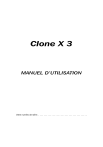
Lien public mis à jour
Le lien public vers votre chat a été mis à jour.